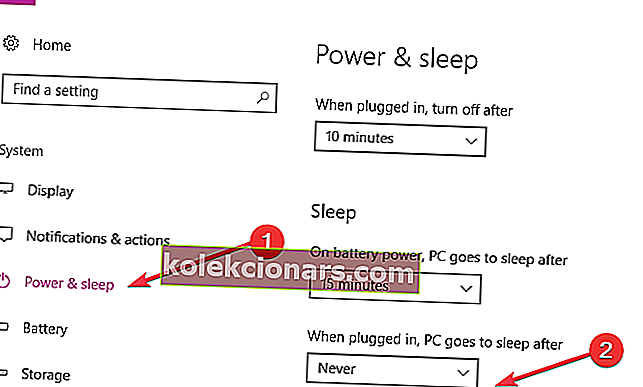Privzeto se računalnik z operacijskim sistemom Windows 10 zaklene ali preklopi v način spanja, da ohrani energijo.
Samodejno zaklepanje je lahko koristno, ker drugim uporabnikom prepreči dostop do vašega računalnika, če vas ni.
Čeprav so te funkcije uporabne, so včasih lahko dolgočasne. Danes vam bomo pokazali najboljša orodja za preprečevanje spanja ali zaklepanja računalnika.
OglasKatera so najboljša orodja za preprečevanje spanja ali zaklepanja računalnika?
Če ste skrbnik računalnika, lahko enostavno spremenite nastavitve napajanja in preprečite prehod računalnika v način spanja ali zaklepanje. Če pa ste le redni uporabnik in nimate skrbniških pravic, boste morda morali poiskati rešitve drugih proizvajalcev. Večina orodij na našem seznamu je prenosnih, zato lahko delujejo na katerem koli računalniku, tudi če nimate skrbniških pravic. Preprečitev spanja ali zaklepanja računalnika je možna tudi, če v računalniku nimate skrbniških pravic. Večina orodij na našem seznamu je prenosnih in jih lahko brez namestitve zaženete v katerem koli računalniku. Če iščete najboljše orodje za ohranjanje budnosti računalnika, priporočamo Coffee FF ali Don't Sleep, vendar ste več kot dobrodošli, da preizkusite tudi druga orodja.Epsko opozorilo vodnika! Vse, kar morate vedeti o preprečevanju spanja računalnika, je tukaj!
Kako ustaviti Windows 10 iz spanja
Brez spanca

NoSleep je majhna in preprosta aplikacija, ki bo vašemu računalniku preprečila spanje. To je prenosna aplikacija, zato jo lahko uporabljate, ne da bi jo namestili v računalnik.
Preprosto zaženite aplikacijo in v opravilni vrstici bo dodala majhno ikono, ki pomeni, da je omogočena.
Aplikacija je precej preprosta in vsakih 30 sekund premika miško levo in desno, s čimer preprečuje spanje ali zaklepanje računalnika.
Aplikacija nima nobenih možnosti konfiguracije in jo morate le zagnati in vaš računalnik bo ostal aktiven in odklenjen, dokler se aplikacija izvaja.
Ker ta aplikacija ni nameščena v vašem računalniku, jo morate vsakič zagnati ročno, da jo lahko uporabite.
NoSleep je preprosta, majhna in uporabna aplikacija, če želite preprečiti, da bi se računalnik zaklenil ali prešel v stanje spanja.
Aplikacija je neverjetno enostavna za uporabo, zato jo obvezno prenesite.
Prenesite NoSleep
S temi programi upravljajte svoj Windows 10 iz drugega računalnika!
Kofein

To je še ena prenosna aplikacija, ki je ne zahteva, da jo namestite, če jo želite uporabljati. Kofein bo simuliral pritisk tipke F15 na tipkovnici vsako minuto, s čimer bo računalnik buden in deloval.
Ker tipka F15 ni na voljo na tipkovnici, ta program na noben način ne bo motil vašega dela ali odpiral aplikacij.
Ko začnete uporabljati kofein, se nahaja v spodnjem desnem kotu zaslona.
Aplikacija vam omogoča, da jo konfigurirate in lahko nastavite, kako dolgo želite, da aplikacija ostane omogočena ali onemogočena.
To je super, če želite, da računalnik čez nekaj časa samodejno preklopi v stanje pripravljenosti, vendar aplikacije ne želite popolnoma onemogočiti.
Kofein podpira tudi različne možnosti ukazne vrstice in spremenite lahko časovni interval pritisnjene tipke, onemogočite ikono opravilne vrstice in še veliko več.
Kofein je preprosta aplikacija, ki bo vašemu računalniku preprečila spanje ali samodejno zaklepanje, in bo kot nalašč za osnovne uporabnike.
Prenesite kofein
Kava

Drugo orodje, ki bo vaš računalnik ohranilo budnega, je kava. To orodje preverja vašo omrežno povezavo in dokler prenosite ali naložite nekaj, bo vaš računalnik buden.
Lahko prilagodite prag prenosa ali nalaganja, tako da lahko računalnik preklopi v stanje spanja, tudi če računalnik v ozadju prenaša datoteke. V računalniku lahko nastavite tudi pragove za različne omrežne vmesnike.
To orodje je odlično, če prenašate datoteke, vendar za razliko od drugih orodij z našega seznama računalnika s simulacijo vnosa s tipkovnice ne bo ohranilo budnega. jaz
Če želite s tem orodjem ohraniti računalnik budnega, predlagamo, da poskusite z različnimi vrednostmi praga. Če želite, lahko to orodje nastavite tako, da se samodejno zažene z operacijskim sistemom Windows ali preverite, ali so na voljo blokatorji spanja.
Kava je preprosta aplikacija, ki prepreči, da bi računalnik prešel v stanje spanja, njena edina pomanjkljivost pa je zanašanje na omrežno povezavo, da lahko deluje.
Tako kot vsa druga orodja na našem seznamu je tudi ta prenosna aplikacija in za zagon ne zahteva namestitve.
Prenesite kavo
Se je vaš prenosnik sam prebudil iz spanja? Brez panike! Rešite težavo s tem vodnikom!
Kava FF

Coffee FF je v bistvu izboljšana različica prejšnjega orodja. Orodja imajo isti uporabniški vmesnik in funkcije.
Vendar pa Coffee FF izboljša prejšnjo aplikacijo z dodajanjem nekaterih manjkajočih funkcij.
S to aplikacijo lahko računalniku preprečite spanje z nastavitvijo določenega omrežnega praga. Nastavite lahko tudi zakasnitev, da odstranite blokado spanja ali simulirate pritisk tipke, da bo vaš računalnik buden.
Če želite, lahko celo blokirate spanje za vnaprej določeno število minut. Druga možnost, ki je nismo pričakovali, je zmožnost preprečevanja stanja pripravljenosti zaslona, kar je lahko zelo koristno.
Nenazadnje lahko računalnik celo držite budnega, dokler se izvajajo določene aplikacije.
Coffee FF je odlično orodje in prinaša funkcije, ki jih njegov predhodnik nima. Na voljo je prenosna različica orodja, ki pa jo lahko namestite v računalnik, če želite.
Prenesite Coffee FF
Ali računalnik prehitro preide v stanje spanja? Ta priročnik bo težavo rešil v kratkem!
Nespečnost

To je še ena prenosna aplikacija, ki bo vašemu računalniku preprečila spanje. Aplikacija ne zahteva namestitve, zato jo lahko brez težav zaženete v katerem koli računalniku.
Če želite preprečiti, da bi se računalnik zaklenil ali prešel v stanje spanja, zaženite aplikacijo Insomnia.
Ko se aplikacija zažene, boste videli njeno glavno okno. Aplikacija ne ponuja nobenih naprednih funkcij in je nikakor ne morete konfigurirati.
Dokler Insomnia deluje, računalnik ne bo prešel v stanje spanja ali se zaklenil. Seveda lahko računalnik zaklenete ročno, če želite.
Za razliko od drugih aplikacij Insomnia ne simulira vnosa s tipkovnice in namesto tega uporablja API SetThreadExecutionState, da prepreči spanje.
Nespečnost je precej preprosta aplikacija, ki pa bo kljub svoji preprostosti in pomanjkanju naprednih možnosti kot nalašč za večino osnovnih uporabnikov.
Prenesite Insomnia
Kofein

Kofein je prenosna aplikacija in je tako kot vseh drugih prenosnih aplikacij tudi za namestitev ni treba namestiti. Ko začnete s kofeinom, se prikaže pozdravni zaslon.
Od tam lahko nastavite, da se ta program zažene skupaj z operacijskim sistemom Windows ali da samodejno deluje takoj, ko ga vklopite. Če želite, lahko za aplikacijo s kofeinom nastavite tudi privzeto trajanje.
Aplikacija se nahaja v spodnjem desnem kotu in jo lahko s klikom na njeno ikono hitro onemogočite ali omogočite. Poleg tega lahko nastavite, kako dolgo bo aplikacija ohranjala računalnik budnega.
Kofein je preprosta, a zmogljiva aplikacija. Nima naprednih funkcij, ponuja pa preprost in preprost uporabniški vmesnik.
Kar zadeva zahteve, Caffeinated za delovanje potrebuje .NET Framework 3.5. Ta aplikacija je preprosta, prenosna in se lahko zažene skupaj z operacijskim sistemom Windows, zato bo kot nalašč za vse uporabnike.
Prenesite Caffeinated
Oglejte si naš vodnik, če želite izvedeti, kaj storiti, če možnost spanja manjka!
Hrup

Še eno lahko orodje, ki lahko prepreči, da bi računalnik prešel v stanje spanja, je Noise. To orodje je prenosno, tako kot vsa druga orodja na našem seznamu.
Ko zaženete to orodje, bo vsakih 10 sekund v polje za vnos poslal naključno potezo tipke, s čimer bo računalnik buden.
Moramo reči, da je to nekoliko primitivna rešitev, vendar bi morala preprečiti, da bi računalnik prešel v stanje spanja.
Hrup nima večjih napak, ne ponuja pa nobenih naprednih funkcij in nima sodobnega uporabniškega vmesnika.
Če želite sodobnejšo rešitev, da bo vaš računalnik buden, predlagamo, da preizkusite drugo aplikacijo.
Prenesite Noise
Ne spi

Ne spi, je verjetno eno najnaprednejših orodij na našem seznamu. To je prenosna aplikacija, zato je za zagon ni treba namestiti.
Aplikacija vam omogoča, da izberete, katero vrsto dejanj želite blokirati. Blokirate lahko stanje pripravljenosti / hibridnega spanja / mirovanja, zaustavitve, odjave in ohranjevalnika zaslona / monitorja.
Vse možnosti lahko blokirate ali pa jih izberete posamezno s seznama.
Aplikaciji je priložen tudi časovnik in lahko določite čas ali datum za določeno dejanje. Aplikacijo lahko na primer nastavite tako, da se sama izklopi, ustavi blokiranje ali izklopi računalnik.
Načrtujete lahko skupno 7 dejanj, kar je dovolj za večino uporabnikov.
Aplikacija vam omogoča hiter dostop do številnih sistemskih orodij, kot so Upravitelj opravil, Možnosti porabe energije, Nastavitve ohranjevalnika zaslona itd. Računalnik ali monitor lahko celo izklopite neposredno iz te aplikacije.
Ne spi tudi podpira funkcijo Mini-HTTP, ki vam omogoča nadzor aplikacije prek spletnega brskalnika. S tem lahko to aplikacijo konfigurirate iz katere koli naprave v omrežju.
Mini-HTTP ponuja najosnovnejše možnosti, vendar je funkcija lahko koristna za nekatere uporabnike.
To aplikacijo lahko nastavite tudi tako, da se zažene skupaj z operacijskim sistemom Windows, ali pa spremenite, kako se aplikacija obnaša, ko se računalnik preklopi iz stanja spanja.
Ne spi, je močna, a razmeroma preprosta aplikacija, ki ponuja napredne funkcije. Če želite preprečiti, da bi računalnik prešel v stanje spanja, je ta aplikacija ravno tisto, kar potrebujete.
Prenesite Don't Sleep
Iščete najboljšo programsko opremo za upravljanje nalog? Tu so najboljše možnosti.
Samodejni premik miške

Auto Mouse Mover je preprosta aplikacija za premikanje miške v določenih intervalih. S premikanjem miške računalnik ne bo prešel v način spanja in se ne bo zaklenil.
Ko zaženete to orodje, lahko izberete, kdaj želite, da se orodje zažene. Na primer, orodje lahko nastavite tako, da se zažene le, če pritisnete določeno bližnjico.
Če želite, lahko miško nastavite tako, da se premakne takoj, ko se aplikacija zažene ali po določenem času nedejavnosti.
Po potrebi lahko nastavite tudi časovnik neaktivnosti in premikanje miške. S tem orodjem lahko spremenite tudi videz ikone opravilne vrstice, tako da ga lahko spremenite, če želite.
Nazadnje lahko to orodje nastavite tako, da se samodejno zažene z operacijskim sistemom Windows, tako da ga ne bo treba zagnati vsakič ročno.
Prenesite Auto Mouse Mover
Če nobenega od teh orodij ne želite uporabljati, lahko način spanja onemogočite neposredno v sistemu Windows.
Če želite, da računalnik ne preklopi v način spanja vsakič, ko se ga ne dotaknete, ga lahko izklopite po naslednjih preprostih korakih:
- Odprite meni Start in pojdite na Nastavitve .
- Izberite sistem .
- V levem stolpcu izberite Power and Sleep .
- Pomaknite se navzdol do razdelka Spanje .
- Spustni meni nastavite v razdelku Ko je priključen, računalnik preklopi v stanje spanja, potem pa na Nikoli .
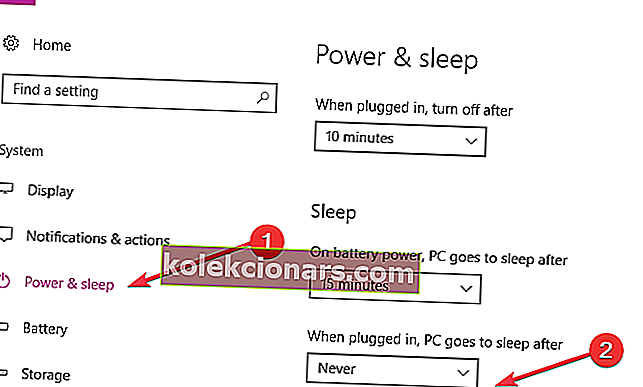
To je enostavna rešitev in morda se vam bo zdela zelo koristna, če ne želite, da računalnik preide v stanje spanja. V nasprotnem primeru bo ena od zgornjih možnosti programske opreme zagotovo ohranila računalnik budnega.
Ne pozabite nam v oddelku za komentarje spodaj povedati, katero je vaše najljubše orodje, ki preprečuje spanje računalnika, in vas prosimo, da delite druge načine, kako ohraniti računalnik budnega.
Opomba urednika: Ta objava je bila prvotno objavljena decembra 2016 in je bila od takrat popolnoma prenovljena in posodobljena zaradi svežine, natančnosti in celovitosti